إمكانية الوصول
تتوفر إضافة إمكانية الوصول فقط على إصدار أندرويد من OsmAnd. يعتمد إصدار iOS على إعدادات إمكانية الوصول الافتراضية للنظام.
نظرة عامة
تعمل إمكانية الوصول على تحسين قابلية الاستخدام للمستخدمين المكفوفين وضعاف البصر من خلال التكامل مع أدوات إمكانية الوصول في أندرويد. توفر الإضافة تحويل النص إلى كلام، والتحكم بالإيماءات، والإعلانات التلقائية والاستجابة اللمسية لجعل التنقل أكثر سهولة. في نظام iOS، يستخدم OsmAnd ميزات إمكانية الوصول المدمجة من Apple مثل VoiceOver.
كيفية الاستخدام (Android)

تفعيل إضافة إمكانية الوصول:
١. تنشيط الإضافة: القائمة ← الإضافات ← إمكانية الوصول ← تفعيل.
٢. تشغيل وضع إمكانية الوصول:
- انتقل إلى إعدادات النظام ← إمكانية الوصول على جهاز Android الخاص بك.
- قم بتمكين TalkBack أو قارئ شاشة آخر.
٣. ضبط إعدادات الإضافة:
- افتح إعدادات إمكانية الوصول داخل تطبيق OsmAnd.
- قم بتهيئة ميزات مثل معدل الكلام، والإعلان التلقائي، والاستجابة اللمسية.
الميزات والوظائف:
-
التحكم بالإيماءات:
- يدعم جميع إيماءات OsmAnd القياسية.
- يضبط الإيماءات لتتوافق مع تعليمات TalkBack في أندرويد.
-
تكامل TalkBack:
- يوفر قارئ الشاشة TalkBack إرشادات صوتية للتنقل والتفاعل مع القوائم.
- تعرف على المزيد حول إيماءات TalkBack هنا.
-
العمليات في الخلفية. يستمر الصوت والاستجابة اللمسية �حتى عند إيقاف تشغيل الشاشة أو قفلها.
-
إجراءات زر البوصلة:
| الإيماءة | الإجراء | ما يعادلها في TalkBack |
|---|---|---|
| نقرة واحدة | تدوير الخريطة إلى الشمال | نقر مزدوج |
| نقرة طويلة | يفتح قائمة اتجاهات الخريطة | نقر مزدوج مع الاستمرار |
| نقر مزدوج | غير متوفر في وضع إمكانية الوصول | غير مدعوم |
كيفية الاستخدام (iOS)
يستخدم إصدار iOS من OsmAnd أدوات إمكانية الوصول المدمجة في النظام.
١. تفعيل VoiceOver:
- اذهب إلى الإعدادات ← تسهيلات الاستخدام ← VoiceOver.
- قم بتهيئة إيماءات VoiceOver للاستخدام مع OsmAnd.
٢. الميزات المدعومة:
- دعم قارئ الشاشة للتفاعل مع الخريطة.
- إيماءات قابلة للتخصيص من خلال إعدادات iOS.
- جميع إيماءات OsmAnd القياسية متاحة.
٣. تعرف على المزيد:
معلمات الإعداد المطلوبة
لتنشيط ميزات إمكانية الوصول بالجهاز في OsmAnd، تحتاج إلى إجراء الإعدادات التالية:
١. تفعيل إضافة إمكانية الوصول: القائمة ← الإضافات ← إمكانية الوصول ← تفعيل.
٢. تفعيل وضع إمكانية الوصول على جهازك.
٣. تهيئة إعدادات إضافة إمكانية الوصول.
إعدادات الإضافة
القائمة → الملحقات → تسهيلات الاستخدام → إعدادات
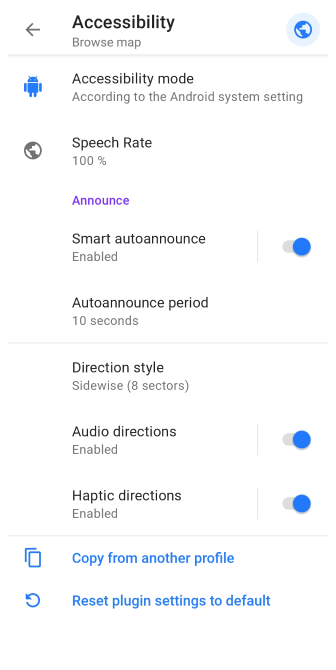
توفر إضافة إمكانية الوصول إعدادات متنوعة لتخصيص التنقل والتفاعل للمستخدمين ذوي الإعاقة. يتم تطبيق هذه الإعدادات لك�ل ملف شخصي في OsmAnd.
| الإعداد | الوصف |
|---|---|
| وضع إمكانية الوصول | يُمكّن ميزات OsmAnd المدمجة أو يستخدم إعدادات النظام. |
| معدل الكلام | يتحكم في سرعة تحويل النص إلى كلام، ويتراوح من ٥٠٪ إلى ٢٠٠٪. |
| الإعلان التلقائي الذكي | يوفر إرشادات صوتية عند الانحراف عن المسار. |
| فترة الإعلان التلقائي | يحدد الحد الأدنى للوقت بين الإعلانات، من ٥ ثوانٍ إلى ٥ دقائق. |
| نمط الاتجاه | اختر بين جانبي (٨ اتجاهات) أو عقارب الساعة (١٢ اتجاهًا). |
| الاتجاهات الصوتية | تشغل إرشادات صوتية تشير إلى الاتجاه. |
| الاتجاهات اللمسية | توفر استجابة اهتزازية للمنعطفات والانحرافات. |
نصائح لتحسين إمكانية الوصول:
- قارئ الشاشة - استخدم TalkBack (Android) أو VoiceOver (iOS) لتحسين التفاعل مع الخريطة.
- التنقل الصوتي - قم بتمكين الإعلان التلقائي لتلقي التوجيهات الصوتية أثناء إيقاف تشغيل الشاشة.
- الاستجابة اللمسية - مثالية للبيئات منخفضة الرؤية أو عندما تكون الإرشادات الصوتية غير عملية.
الإعلان التلقائي الذكي
توفر ميزة الإعلان التلقائي الذكي إشعارات صوتية عند الانحراف عن المسار المخطط له. تم تصميمها لدعم المستخدمين ضعاف البصر الذين يعتمدون على الإرشاد الصوتي.
-
إذا لم يتم تمكين TalkBack، فسيعرض الإعلان التلقائي الذكي إشعارات نصية فقط على الشاشة.
-
يتم تنشيط الإشعارات الصوتية فقط عند تمكين TalkBack في إعدادات نظام الجهاز.
-
اضبط فترة الإعلان التلقائي (على سبيل المثال، ١٠ ثوانٍ) للتحكم في تكرار الإعلانات.
-
نقرة طويلة على موقعي تفتح قائمة بالخيارات إظهار موقعك وإظهار التفاصيل. اختيار إظهار التفاصيل يعرض معلومات إضافية عن المسار ويوفر زر بدء/إيقاف الإعلان التلقائي.
نمط الاتجاه
يحدد إعداد نمط الاتجاه كيف�ية تقديم تعليمات التنقل:
- جانبي (٨ اتجاهات) – يستخدم الاتجاهات الكلاسيكية يسار/يمين أو الاتجاهات الرئيسية/الفرعية.
- عقارب الساعة (١٢ اتجاهًا) – يستخدم إرشادات تستند إلى واجهة الساعة، مثل «عند الساعة ٣» أو «عند الساعة ١٠».
تم تصميم هذه الميزة لتحسين الوعي المكاني، خاصة للمستخدمين ضعاف البصر الذين يفضلون التوجيه القائم على الساعة.
للتفعيل: القائمة ← الإضافات ← إمكانية الوصول ← الإعدادات ← نمط الاتجاه ← اختر جانبي أو عقارب الساعة.
نمط الاتجاه خيار مستقل. لا يرتبط بالإعلان التلقائي الذكي ويعمل بغض النظر عن تمكين الإعلان التلقائي الذكي.